هل نسيت كلمة مرور الملاحظات؟ إليك كيفية إعادة تعيين كلمة مرور Notes على iPhone و iPad
نشرت: 2021-12-16تسمح لك Apple Notes بتأمين ملاحظاتك بكلمة مرور أو مقاييس حيوية لمنع الوصول غير المصرح به. على هذا النحو ، تحتاج إما إلى إدخال كلمة المرور الخاصة بك أو مصادقة نفسك باستخدام Touch ID / Face ID للوصول إلى الملاحظات المقفلة.

ولكن ماذا لو قمت بحماية ملاحظاتك بكلمة مرور على iPhone أو iPad أو Mac ونسيت كلمة مرور Notes؟ من الواضح أنك لن تتمكن من الوصول إليها. ولن تتمكن Apple من مساعدتك في استعادة الوصول إلى ملاحظاتك المقفلة. بينما يقدم Notes تلميحًا لمساعدتك على تذكر كلمة المرور عندما تقوم بإدخال كلمة مرور خاطئة ، فإنها لن تعمل إلا إذا قمت بتعيين تلميح قوي أثناء إعداد كلمة مرور Notes الخاصة بك.
لحسن الحظ ، على الرغم من ذلك ، يمكنك إعادة تعيين كلمة مرور Notes لتأمين الملاحظات التي تنشئها من الآن فصاعدًا. بالإضافة إلى ذلك ، إذا قمت بتمكين القياسات الحيوية ، فيمكنك استعادة محتويات ملاحظاتك ونقلها إلى ملاحظة جديدة لتجنب فقدان بياناتك القيمة.
جدول المحتويات
كيفية استرداد البيانات من الملاحظات المقفلة على iPhone
لا يمكن استعادة البيانات من الملاحظات المقفلة إلا إذا قمت بتمكين Touch ID أو Face ID في وقت إعداد كلمة مرور Notes الخاصة بك. على الرغم من أنك قد نسيت كلمة مرور Notes الخاصة بك ، يمكن للقياسات الحيوية أن توفر لك من خلال المصادقة عليك حتى بدون كلمة مرور.
اتبع الخطوات أدناه لاستعادة البيانات من ملاحظاتك المقفلة:
- قم بتشغيل تطبيق Apple Notes.
- افتح الملاحظة المقفلة التي تريد استرداد محتوياتها.
- انقر فوق رمز القفل في الجزء العلوي الأيمن أو انقر فوق " عرض الملاحظة" .
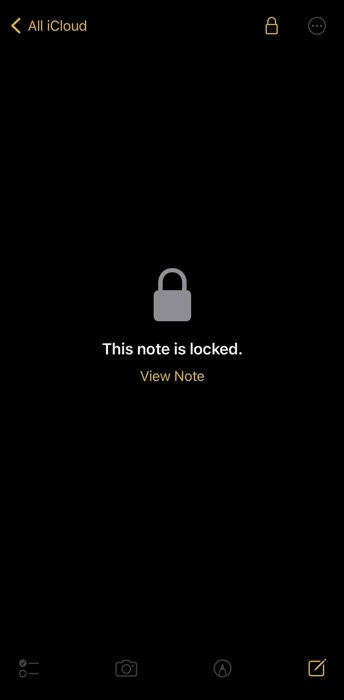
- قم بمصادقة نفسك باستخدام Touch ID أو Face ID ، بناءً على ما هو مدعوم على جهازك.
- بمجرد دخولك إلى الملاحظة ، حدد كل محتوياتها وانسخها.
- ارجع إلى صفحة Notes الرئيسية وانقر على أيقونة الملاحظة الجديدة في الركن الأيمن السفلي لإنشاء ملاحظة جديدة.
- الصق المحتوى الذي نسخته من الملاحظة المقفلة.
الآن ، يمكنك قفل هذه الملاحظة باستخدام كلمة المرور الجديدة ، والتي يمكنك إنشاؤها باتباع الإرشادات الواردة في القسم التالي.
كيفية إعادة تعيين كلمة مرور Notes المنسية على iPhone
بغض النظر عما إذا كان لديك مقاييس حيوية ممكّنة لكلمة مرور Notes - وأنه يمكنك الوصول إلى محتويات ملاحظاتك المقفلة - يمكنك إعادة تعيين كلمة مرور Notes المنسية في بضع خطوات بسيطة.
لهذا ، كل ما تحتاجه هو حساب معرف Apple الخاص بك. احتفظ بكلمة مرور Apple ID في متناول يدك ، حتى تتمكن من تسجيل الدخول إلى حسابك واتباع الخطوات أدناه لإعادة تعيين كلمة مرور Notes باستخدامها:
- افتح الإعدادات .
- انتقل إلى الملاحظات> كلمة المرور .
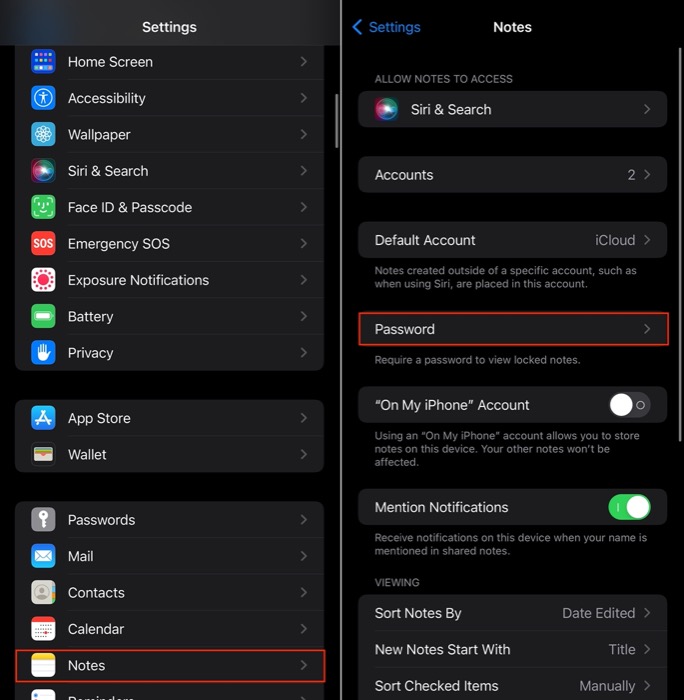
- اضغط على إعادة تعيين كلمة المرور .
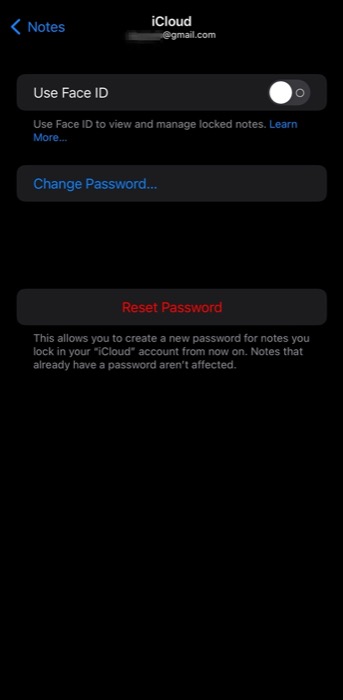
- أدخل كلمة مرور معرف Apple الخاص بك على الشاشة التالية وانقر فوق موافق .
- في المطالبة التي تسألك عما إذا كنت متأكدًا من رغبتك في إعادة تعيين كلمة المرور الخاصة بك ، انقر فوق الزر " إعادة تعيين كلمة المرور " للتأكيد.
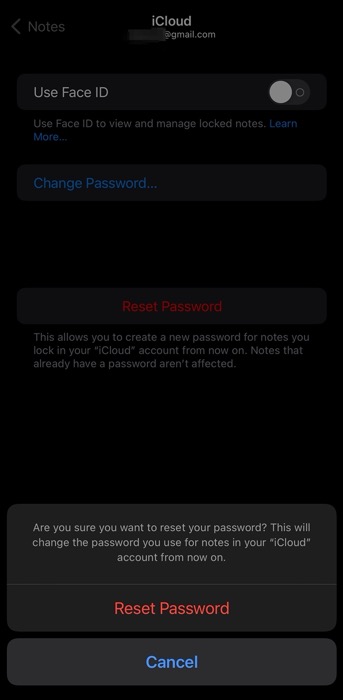
- أدخل كلمة المرور الجديدة الخاصة بك مقابل حقل كلمة المرور في شاشة " تعيين كلمة المرور" . أعد إدخال كلمة المرور نفسها في حقل التحقق أيضًا.
- أضف تلميحًا إلى كلمة مرورك يساعدك على تذكرها.
- اضغط على Done لحفظ التغييرات.
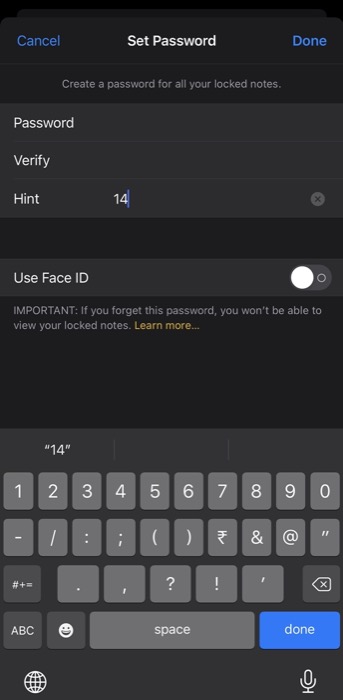
الآن ، يمكن قفل جميع ملاحظاتك المستقبلية التي تنشئها للمضي قدمًا باستخدام كلمة المرور هذه. لذا تأكد من تذكرها واستخدم تلميحًا قويًا لكلمة المرور. بالإضافة إلى ذلك ، كنسخة احتياطية - للتأكد من أنه يمكنك الوصول إلى محتويات ملاحظاتك حتى إذا نسيت كلمة مرورك مرة أخرى - تأكد من تمكين إلغاء قفل المقاييس الحيوية (Touch ID أو Face ID).

في أي وقت في المستقبل ، إذا كنت تتذكر كلمة المرور القديمة وتمكنت من إلغاء قفل ملاحظاتك باستخدامها ، فسترى مطالبة تحديث كلمة المرور ، مما يمنحك خيارًا لتحديث جميع الملاحظات باستخدام كلمة المرور الأصلية لاستخدام كلمة المرور الجديدة.
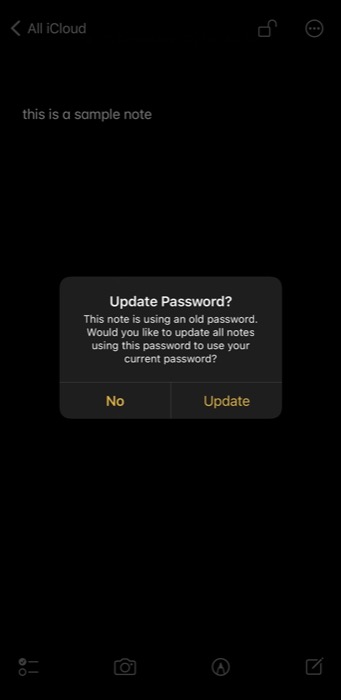
انقر فوق " تحديث " لاستخدام كلمة مرورك الجديدة لجميع ملاحظاتك المقفلة. اضغط على " لا " للرفض واستمر في استخدام كلمة المرور القديمة للملاحظات التي تم إنشاؤها قبل إعادة تعيين كلمة المرور.
تم بنجاح إعادة تعيين كلمة مرور Notes المنسية
من الشائع جدًا أن ينسى الأشخاص كلمات المرور الخاصة بهم. بينما لا تسمح لك Apple باستعادة الوصول إلى الملاحظات المقفلة - التي نسيت كلمة المرور الخاصة بها - يمكنك إعادة تعيين كلمة المرور المنسية وإنشاء كلمة مرور جديدة لقفل الملاحظات الجديدة على جهاز iPhone أو iPad باستخدام هذا الدليل ؛ ناهيك عن تمكين القياسات الحيوية ، يمكنك الوصول إلى الملاحظات المقفلة واستعادة بياناتها أيضًا.
من الآن فصاعدًا ، كإجراء احترازي ، تأكد من تدوين كلمة مرور Notes الخاصة بك. طريقة ممتازة للقيام بذلك هي تخزينه في قبو في مدير كلمات المرور.
نسيت كلمة مرور الملاحظات iPhone - أسئلة وأجوبة
كيف يمكنني الدخول إلى ملاحظاتي المقفلة على جهاز iPhone الخاص بي؟
الطريقة الوحيدة للدخول إلى ملاحظاتك المقفلة هي إدخال كلمة المرور الصحيحة لـ Notes التي قمت بإنشائها أثناء الإعداد. أو ، إذا قمت بتمكين Touch ID أو Face ID ، فقم بمصادقة نفسك باستخدام أي منهما ، بناءً على ما هو متاح مع جهازك.
كيف أقوم بتغيير كلمة مرور Notes على جهاز iPhone الخاص بي؟
يتطلب تغيير كلمة مرور Notes معرفة كلمة المرور الحالية. لذلك ، مع الأخذ في الاعتبار أن لديك حق الوصول إليها ، يمكنك تغيير كلمة مرور Notes الخاصة بك بالانتقال إلى الإعدادات> الملاحظات> كلمة المرور> تغيير كلمة المرور وملء الحقول في موجه تغيير كلمة المرور. راجع دليلنا حول كيفية قفل Notes على iPhone لمعرفة المزيد.
لقد نسيت كلمة مرور Notes الخاصة بي. ماذا تفعل الآن؟
إذا نسيت كلمة مرور الملاحظات الخاصة بك وتتطلع إلى إعادة تعيينها ، فاتبع الخطوات التالية:
- أفتح الإعدادات.
- انتقل إلى الملاحظات> كلمة المرور.
- اضغط على إعادة تعيين كلمة المرور.
- أدخل كلمة مرور معرف Apple الخاص بك على الشاشة التالية وانقر فوق موافق.
- انقر فوق زر إعادة تعيين كلمة المرور للتأكيد.
- أدخل كلمة المرور الجديدة الخاصة بك مقابل حقل كلمة المرور في شاشة "تعيين كلمة المرور". أعد إدخال كلمة المرور نفسها في حقل التحقق أيضًا.
- أضف تلميحًا إلى كلمة مرورك يساعدك على تذكرها.
- اضغط على Done لحفظ التغييرات.
